Acronis Backup v12.5 - 설치편(에이전트)
- 유틸리티 추천 사용기
- 2019. 5. 14. 13:00
1. 설치과정은 서버하고 동일합니다. 두번째 이미지에서 "백업 에이전트 설치"를 선택 후 "Acronis Backup 설치"를 클릭합니다.

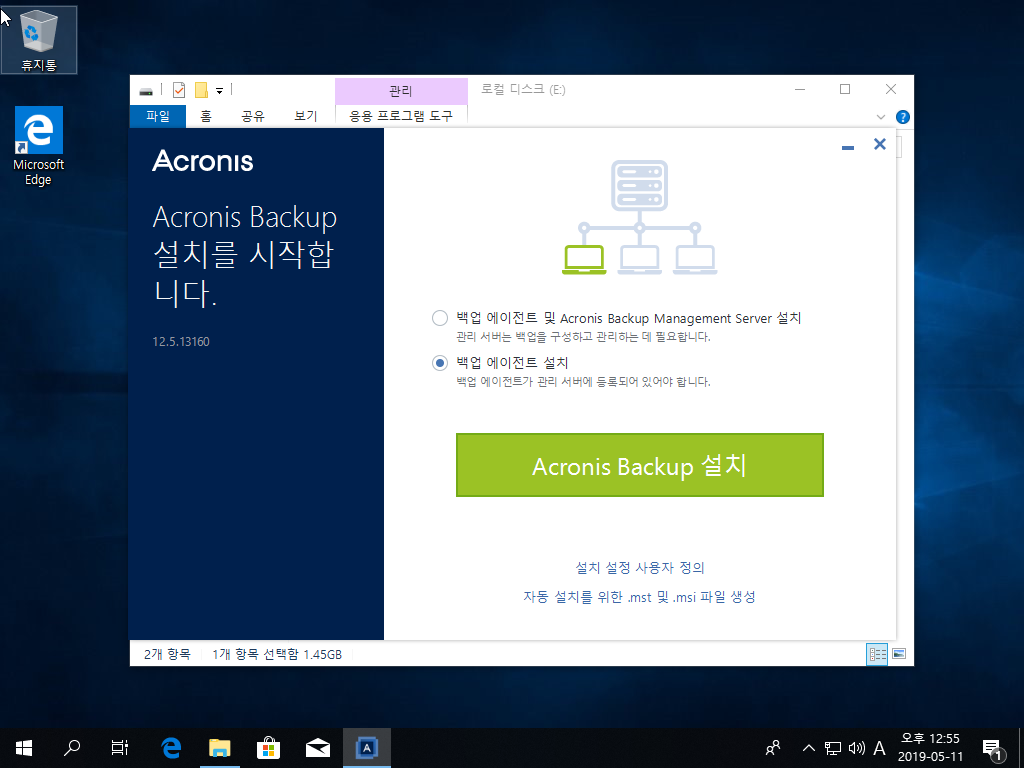
2. 에인젼트를 설치할 적에 관리콘솔이 설치된 서버의 아이피를 넣어야 합니다. 관리 콘설이 설치 되어있는 서버의 아이피를 먼저 알아냅니다. 아래와 같이 나오네요 "192.168.6.128" 입니다. 이 값은 해당 네트워크 마다 당연히 다 다릅니다.

3. 다시 에인젼트 설치 컴퓨터로 가보면, Acronis Backup Management Server의 주소를 입력하라고 나옵니다. 찾아보기로 찾아보셔도 되고 저처럼 위에 아이피를 찾아서 적어주면 됩니다. 아까 찾아낸 192.168.6.128 을 적어 넣습니다. 아래에 보면 인증방식이 있는데요. 아까 서버 설치할적에 아이디 비번을 설정했다면 사용자 이름 비밀번호를 넣어주셔야 합니다. 전테스트로 하기때문에 그냥 인증없이 연결로 했습니다.
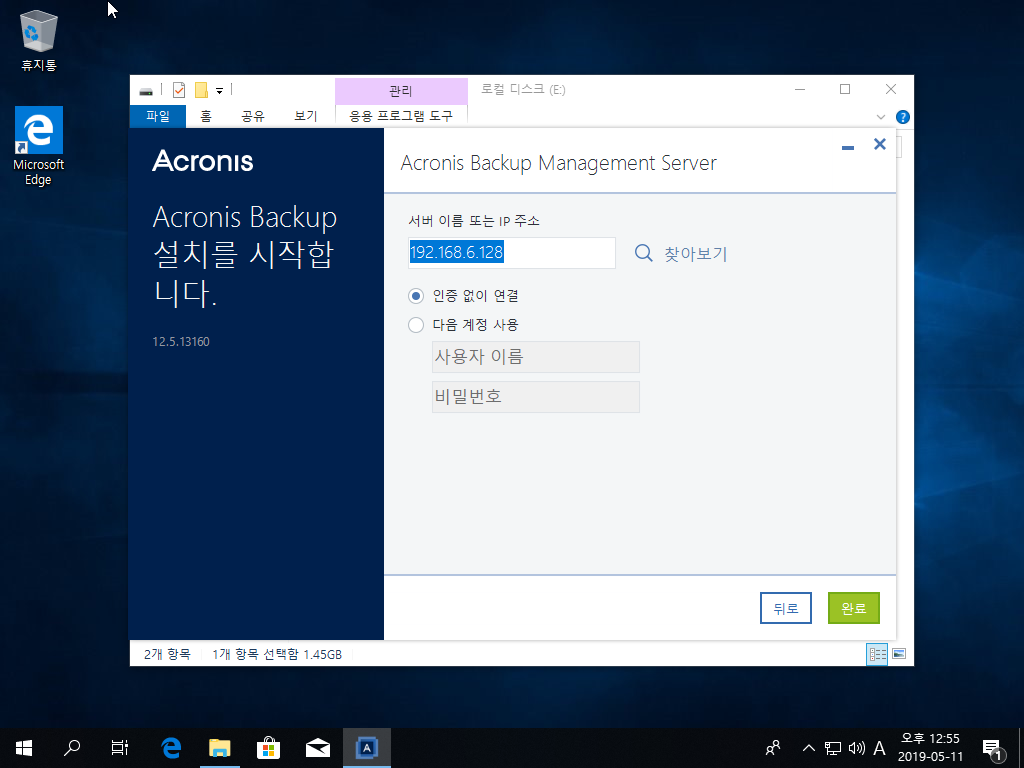
4. 이제 설정이 다 되고 설치파일이 설치되는 중입니다. 에이젼트 설치시 및 설치후에는 라이선스키를 요구하지는 않습니다. 설치에 성공하고 나면 바로 닫기를 눌러줍니다. 작업표시줄에는 백업모니터가 보이는데요 아직 백업을 한번도 하지 않아서 나오는 것입니다. 백업편에서 보여드리겠습니다.
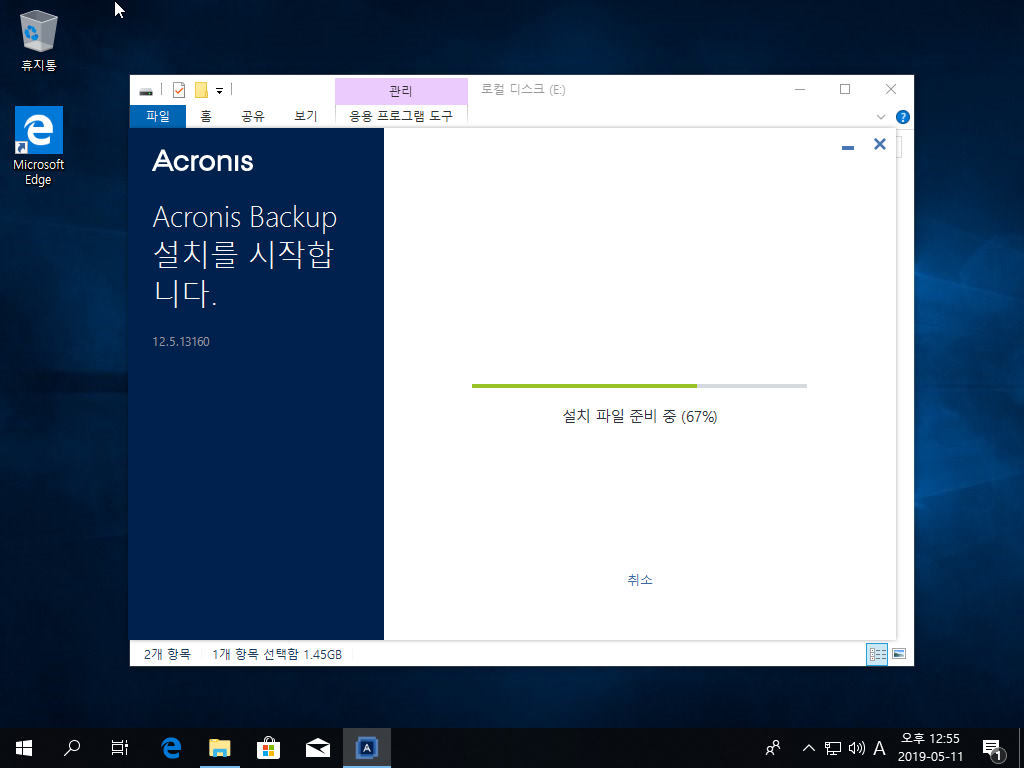

5. 이 화면은 서버에서 캡춰한것이며, 서버 자체 1개, 그리고 PC1, PC2 두곳에 에이전트를 설치한것 입니다. 에이전트 설치할적에 아이피를 넣어줬기때문에 자동으로 서버에 등록되어져서 보여집니다. 유형은 VM으로 보이죠? 이건 Vmware에서 실행해서 저리 나온것입니다. Acronis 에이젼트가 Mac 이나 Linux로 설치가 되어져 있다면 저 부분이 바뀔것입니다. 아크로니스는 맥과 리눅스를 지원합니다.

'유틸리티 추천 사용기' 카테고리의 다른 글
| EasyDrv7 v7.19.626.1 (이지드라이버 최신판) (5) | 2019.07.17 |
|---|---|
| EasyDrv7 v7.19.508.6 (2019.05.27) (2) | 2019.05.30 |
| Acronis Backup v12.5 - 설치편(서버) (0) | 2019.05.14 |
| Acronis Backup v12.5 Update4 소개 (0) | 2019.05.13 |
| EasyDrv7 7.19.328 beta (8) | 2019.04.22 |
이 글을 공유하기









